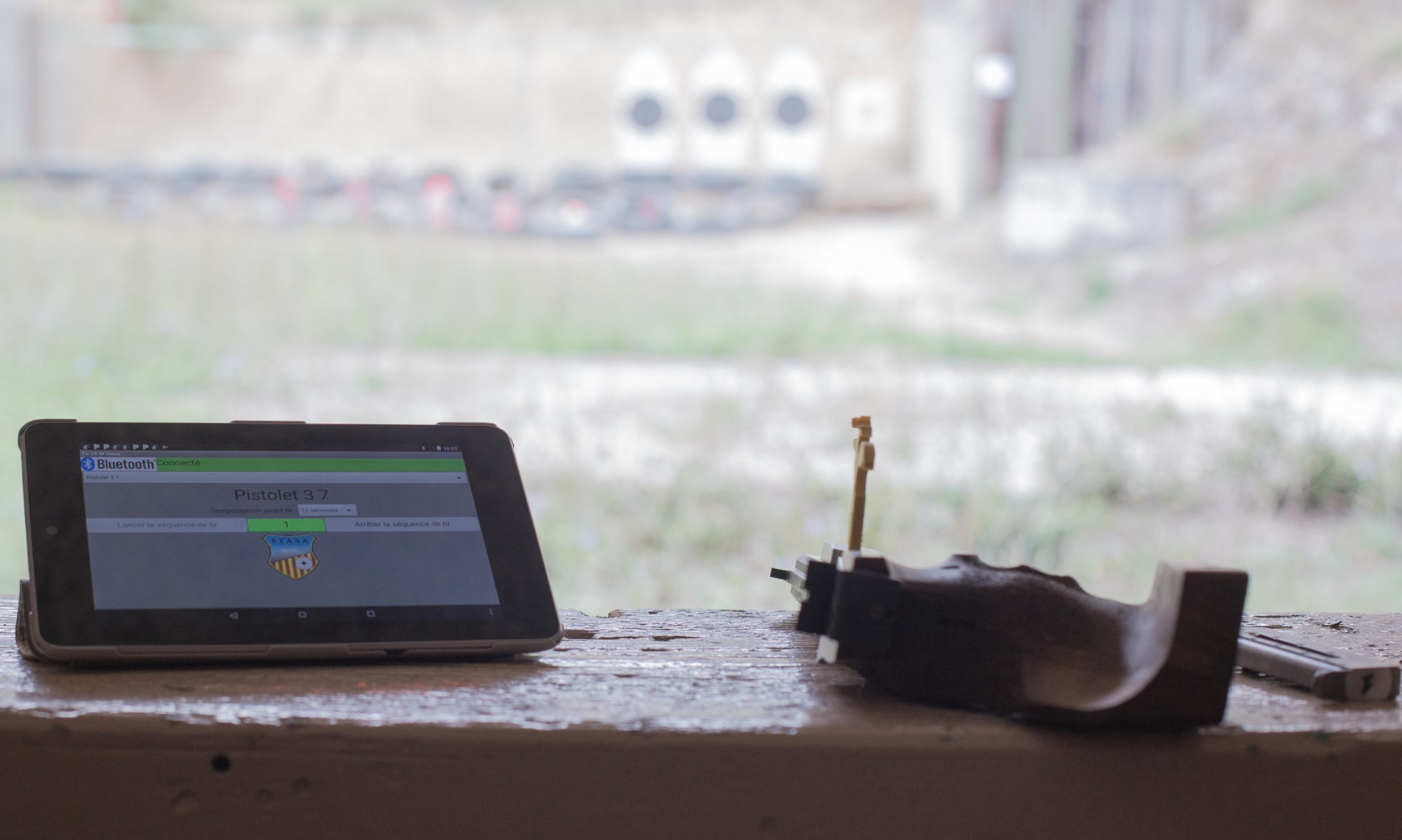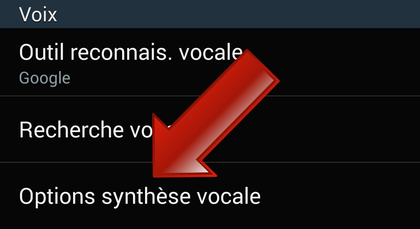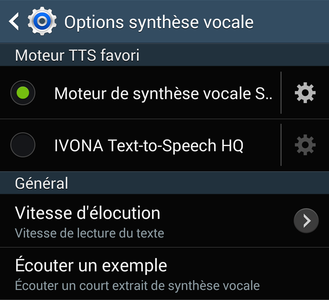Connecter votre téléphone ou votre tablette à un appareil Bluetooth
Pour connecter votre téléphone ou votre tablette à un appareil Bluetooth, vous devez d’abord activer le Bluetooth sur le téléphone ou la tablette en question. Si vous utilisez cet appareil Bluetooth pour la première fois, il vous faut ensuite l’associer au téléphone ou à la tablette. Une fois l’association effectuée, les deux appareils peuvent se connecter automatiquement l’un à l’autre.
Important : Si plusieurs personnes utilisent une même tablette, chacune d’elles peut modifier les paramètres généraux du Bluetooth.
Activer ou désactiver le Bluetooth
- Ouvrez l’application Paramètres
sur votre appareil.
- Appuyez sur Appareils connectés.
- Activez ou désactivez le Bluetooth.
Lorsque le Bluetooth est activé, l’icône s’affiche en haut de l’écran.
Astuce : Pour économiser la batterie, désactivez le Bluetooth si vous ne l’utilisez pas. Notez également que le Bluetooth est désactivé lorsque vous passez en mode Avion.
Associer et connecter un appareil Bluetooth
Pour connecter votre téléphone ou votre tablette à un appareil Bluetooth, vous devez d’abord les associer. Sachez que les appareils restent associés jusqu’à ce que vous les dissociez.
Lorsque le Bluetooth est activé, les appareils à proximité peuvent détecter votre appareil.
Étape 1 : Associez un appareil Bluetooth
- Ouvrez l’application Paramètres
sur votre téléphone ou votre tablette.
- Appuyez sur Appareils connectés
Bluetooth.
- Vérifiez que la connexion Bluetooth est activée. Vérifiez que votre appareil est bien visible.
- Votre téléphone ou votre tablette affichera tous les appareils Bluetooth disponibles à proximité. Si votre appareil Bluetooth n’est pas répertorié, appuyez sur Plus
Actualiser.
- Appuyez sur le nom de l’appareil Bluetooth que vous souhaitez associer au téléphone ou à la tablette.
- Suivez les instructions à l’écran.
Astuce : Si vous devez saisir un code secret que vous ne connaissez pas, essayez 0000 ou 1234 (ce sont les codes les plus courants).
Étape 2 : Connectez votre téléphone ou votre tablette à un appareil Bluetooth
Une fois que vous avez associé un appareil Bluetooth, vous pouvez de nouveau vous connecter à ce dernier (par exemple, lorsque vous voulez changer d’appareil ou rétablir la connexion quand il est de nouveau à portée).
- Ouvrez l’application Paramètres
sur votre téléphone ou votre tablette.
- Appuyez sur Appareils connectés
Bluetooth.
- Vérifiez que la connexion Bluetooth est activée.
- Dans la liste des périphériques associés, appuyez sur l’un des périphériques déconnectés.
Une fois votre téléphone ou tablette connecté à l’appareil Bluetooth, celui-ci apparaît comme étant connecté dans la liste.